雖然Win10開機速度要明顯比Win7/8系統快一些,但仍然有不少網友抱怨電腦開機速度慢。前不久,小編帶來了一篇《如何提高Win10開機速度?加快Win10開機速度優化方法》教程文章,主要是通過優化開機啟動項和清理系統垃圾,讓系統處於比較好的一種狀態,從而盡量提升Win10開機速度。不過,從前面的教程反饋來看,很多網友覺得這種方法提升速度很小,並且操作麻煩,今天小編為大家一種快速提升WIn10開機速度方法,一招就可以搞定。
1、首先點擊Win10開始菜單,然後點擊進入“設置”,如圖所示。
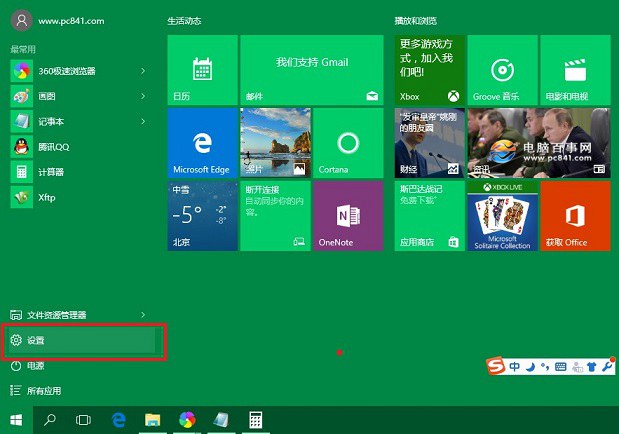
2、然後再點擊進入“系統”設置,如圖。
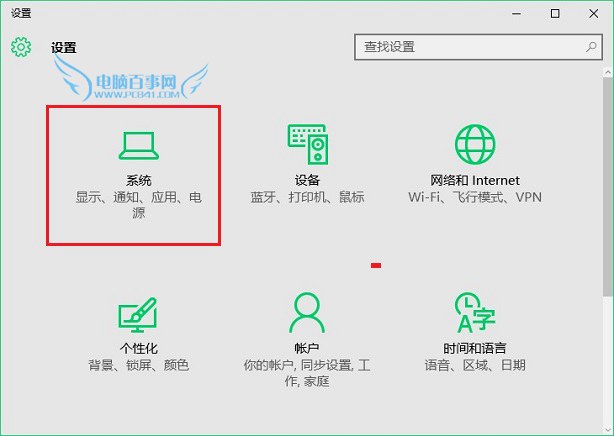
3、之後再點擊左側的“電源和睡眠”選項,然後點擊右側下方的“其他電源設置”,如圖。
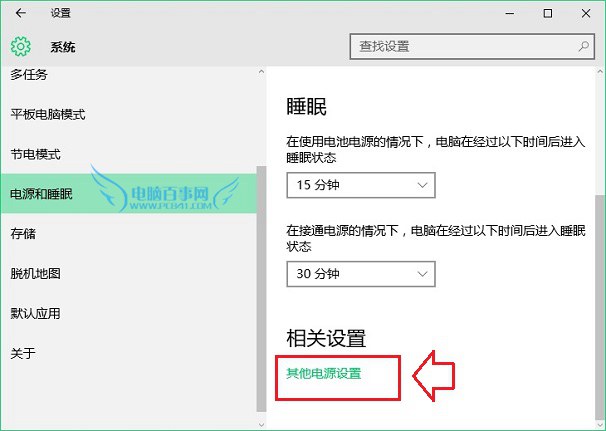
4、打開電源選項後,點擊左側的“選擇電源按鈕的功能”,如圖。
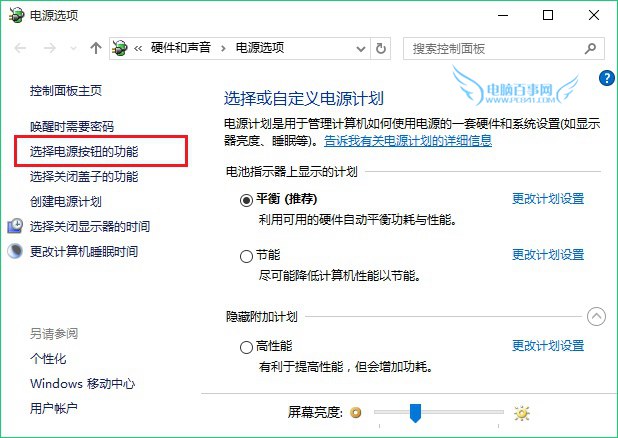
5、最好點擊“更改當前不可用的設置”然後將“啟用快速啟動”前的鉤打上,點擊底部的“保存修改”就可以了。
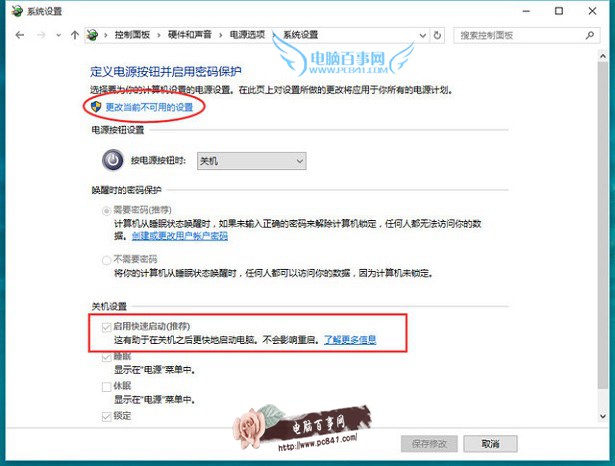
通過這一招設置,可以顯著的提升Win10開機速度。
Ps.部分Win10系統,默認已經開啟了此項,因此一般開機速度比較快,如果存在比較慢,可以優化一下開機啟動項和清理垃圾。如果嫌電腦開機速度慢,最好還是升級下電腦配置,加個固態硬盤做系統盤,效果會比較顯著。